Pataisykite „Windows 10“ neaptiktą nešiojamojo kompiuterio kamerą
Įvairios / / December 24, 2021
Ar jus erzina žiniatinklio kameros neaptikta problema? Galbūt žinote, kad tai padės atnaujinti arba iš naujo įdiegti per Įrenginių tvarkytuvę. Bet Ką daryti, jei interneto kameros nėra įrenginių tvarkyklėje? Nesijaudinkite, esate tinkamame puslapyje. Interneto kamera gali būti kamerose, vaizdo gavimo įrenginiuose arba universaliosios nuosekliosios magistralės valdikliuose įrenginių tvarkytuvėje. Būtinai ieškokite jo visose šiose parinktyse. Jei negalite jo rasti, pateikiame jums naudingą vadovą, kuris išmokys, kaip išspręsti „Windows 10“ nešiojamojo kompiuterio fotoaparato neaptiktą problemą. Čia išvardyti metodai gali būti naudojami HP, Dell, Acer ir kitų gamintojų nešiojamiesiems kompiuteriams.
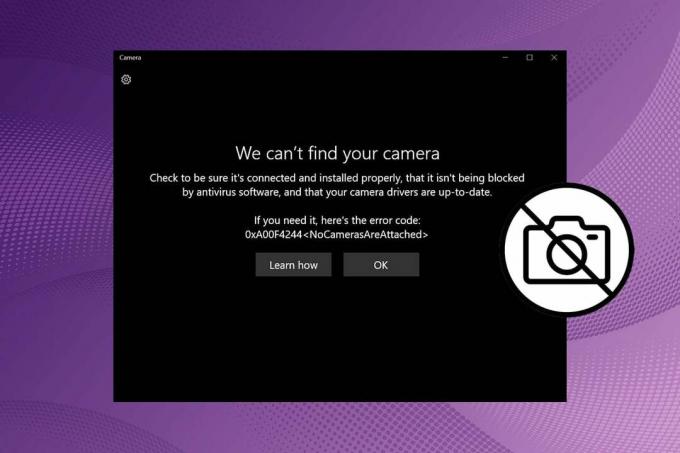
Turinys
- Kaip pataisyti nešiojamojo kompiuterio kamerą, neaptiktą „Windows 10“.
- 1 būdas: įgalinkite prieigą prie fotoaparato
- 2 būdas: įjunkite USB įrenginį
- 3 būdas: išjunkite internetinės kameros apsaugą
- 4 būdas: paleiskite aparatūros ir įrenginių trikčių šalinimo įrankį
- 5 būdas: ieškokite fotoaparato įrenginio
- 6 būdas: atnaujinkite fotoaparato tvarkykles
- 7 būdas: rankiniu būdu pridėkite internetinę kamerą
- 8 būdas: įdiekite gamintojo patentuotas žiniatinklio kameros tvarkykles
- 9 būdas: iš naujo nustatykite fotoaparato programą
- 10 būdas: atnaujinkite „Windows“.
Kaip pataisyti nešiojamojo kompiuterio kamerą, neaptiktą „Windows 10“.
Interneto kameros, kurios nėra įrenginių tvarkytuvėje, problema dažniausiai iškyla naudojant išoriškai prijungtą internetinę kamerą. Integruotos internetinės kameros retai sukelia šią problemą. Jei taip atsitinka, tai gali būti dėl šių priežasčių:
- Išjungta internetinė kamera
- Fotoaparato ar kompiuterio aparatinės įrangos problemos
- Pasenusios tvarkyklės
- Pasenusi Windows
- Išjungtas USB įrenginys
1 būdas: įgalinkite prieigą prie fotoaparato
Pirmiausia visada ieškokite nustatymų, ar jie tinkamai nustatyti. Atlikite nurodytus veiksmus, kad įsitikintumėte, ar žiniatinklio kamera įjungta jūsų kompiuteryje, ar ne:
1. Paspauskite „Windows + I“ klavišai vienu metu atidaryti Nustatymai.
2. Spustelėkite ant Privatumas nustatymus.
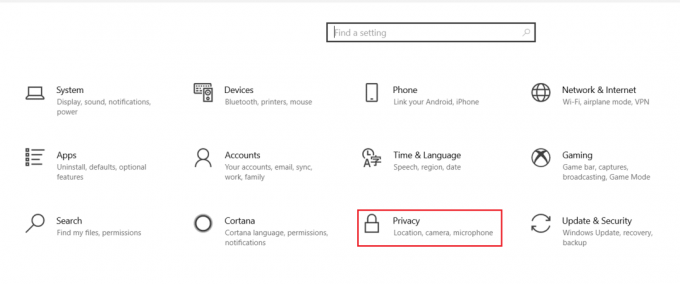
3. Tada spustelėkite Fotoaparatas parinktį kairiojoje ekrano srityje Programos leidimai Kategorija.
4. Įsitikinkite, kad pranešimas Prieiga prie šio įrenginio fotoaparato įjungta rodomas.
Jei ne, spustelėkite Keisti ir perjungti Įjungta jungiklis už Prieiga prie šio įrenginio fotoaparato.
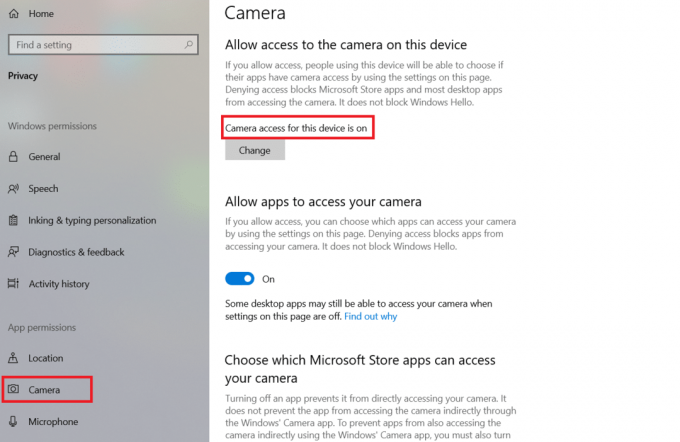
5. Tada perjunkite Įjungta perjungimas apačioje Leiskite programoms pasiekti fotoaparatą Kategorija.
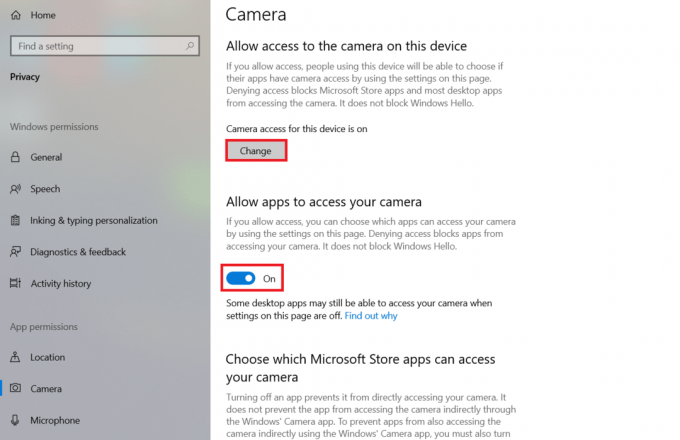
Pastaba: Jei turite „Lenovo“ nešiojamąjį kompiuterį, fotoaparatą galite įjungti tiesiogiai paspausdami Kameros funkcijos mygtukas klaviatūroje.
2 būdas: įjunkite USB įrenginį
Taip pat galite susidurti su žiniatinklio kameros neaptikta problema, kai USB įrenginys išjungtas. Išspręskite šią problemą atlikdami šiuos veiksmus:
1. Pataikykite „Windows“ klavišas, tipas įrenginių tvarkytuvė, ir spustelėkite Atviras.

2. Dukart spustelėkite Universal Serial Bus valdikliai ją išplėsti.
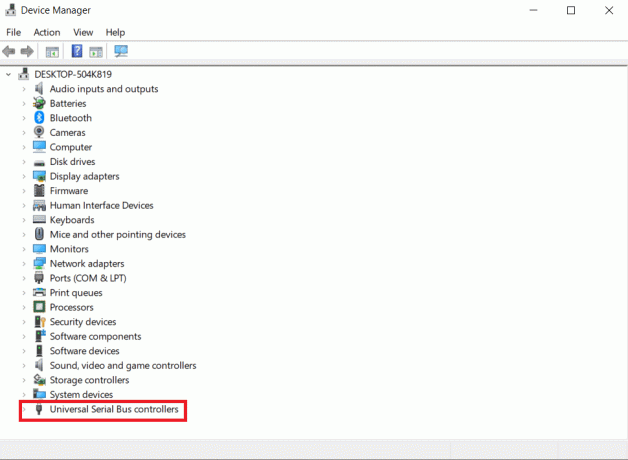
3. Tada dešiniuoju pelės mygtuku spustelėkite išjungta USB tvarkyklė (pvz. Kompozicinis USB įrenginys) ir pasirinkite Įgalinti įrenginį, kaip parodyta žemiau.

Taip pat skaitykite:Leisti arba uždrausti programoms prieigą prie fotoaparato sistemoje „Windows 10“.
3 būdas: išjunkite internetinės kameros apsaugą
Antivirusinės programos stebi virusų atakas ir kenkėjiškų programų patekimą. Tai taip pat apsaugo vartotojus nuo daugelio kitų dalykų. Pavyzdžiui, žiniatinklio apsauga užtikrina, kad vartotojai nesilankys jokioje įtartinoje svetainėje ir neatsisiunčia kenksmingų failų iš interneto. Panašiai Privatumo režimo programa reguliuoja, kurios programos turi prieigą prie nešiojamojo kompiuterio kameros, tačiau nesąmoningai gali sukelti problemų. Tiesiog išjunkite internetinės kameros apsaugos parinktį ir patikrinkite, ar HP nešiojamojo kompiuterio fotoaparato neaptikta problema išspręsta.
Pastaba: Mes parodėme Norton SafeCam veiksmus. Internetinės kameros apsaugą galite išjungti ir kitose trečiųjų šalių programose.
1. Atidaryk savo Aantivirusinė programa (pvz. Norton Safecam) dukart spustelėdami jo nuorodos piktogramą.
2. Eikite į Prieiga skirtukas.
3.Pasukite Įjungta prieiga prie interneto kameros, kaip parodyta toliau.
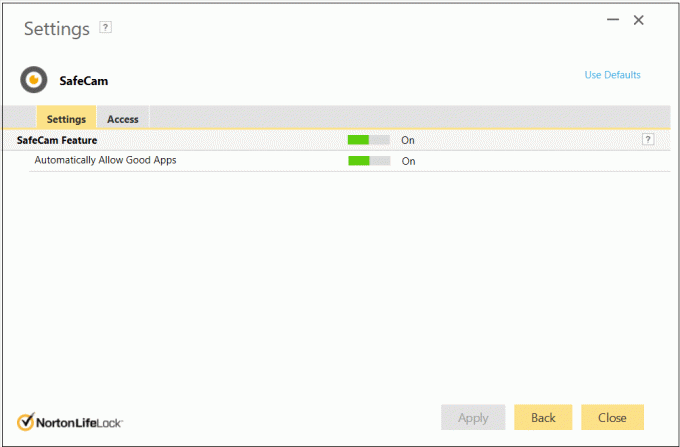
4 būdas: paleiskite aparatūros ir įrenginių trikčių šalinimo įrankį
Visos nedidelės problemos gali būti lengvai ištaisytos naudojant įmontuotą „Windows“ trikčių šalinimo įrankį. Tokiu atveju patartina paleisti aparatūros ir įrenginio trikčių šalinimo įrankį, kad išspręstumėte nešiojamojo kompiuterio fotoaparato neaptiktą problemą:
1. Paspauskite Windows + R klavišai kartu klaviatūroje, kad atidarytumėte Bėk dialogo langas.
2. Tipas msdt.exe -id DeviceDiagnostic paieškos srityje ir paspauskite Įveskite raktą.
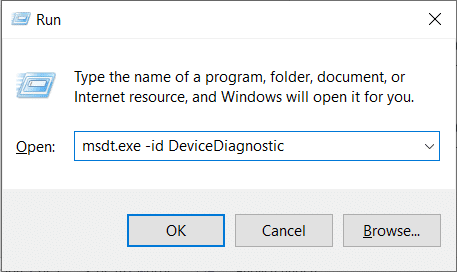
3. Ši komanda atidarys Aparatūra ir įrenginiai trikčių šalinimo įrankis. Spustelėkite Kitas.
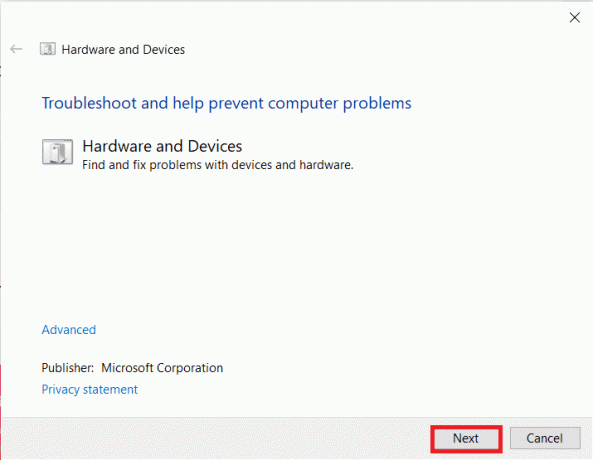
4. Radus problemą, trikčių šalinimo įrankis parodys problemą. Spustelėkite tai sutrikimas.
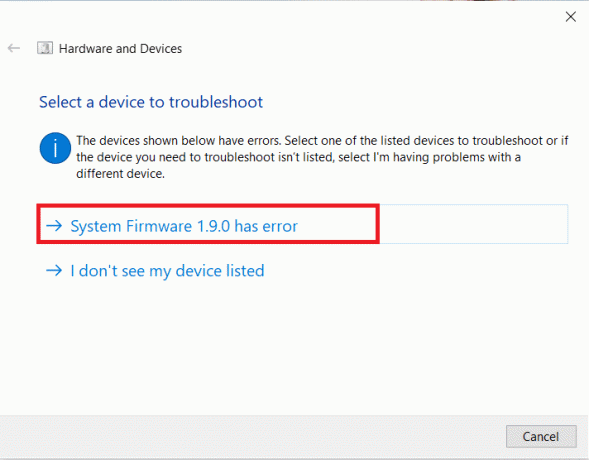
5. Kitame lange spustelėkite Taikykite šį pataisą.
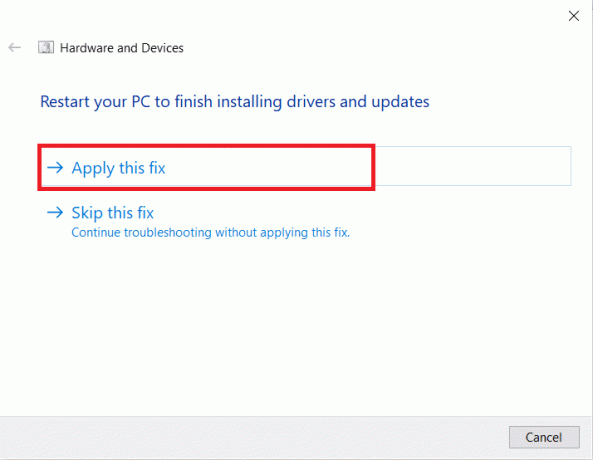
6. Dabar perkrautisavo kompiuterį.
Taip pat skaitykite: Ištaisykite įvesties / išvesties įrenginio klaidą sistemoje „Windows 10“.
5 būdas: ieškokite fotoaparato įrenginio
Gali būti, kad „Windows“ nepavyko aptikti kameros, todėl jūsų žiniatinklio kamera nėra įrenginių tvarkytuvėje. Todėl nuskaitymas padėtų išspręsti nešiojamojo kompiuterio kameros neaptiktą problemą.
1. Pataikykite „Windows“ klavišas, tipas įrenginių tvarkytuvė, ir spustelėkite Atviras.

2. Čia, spustelėkite Ieškokite aparatūros pakeitimų piktogramos kaip paryškinta toliau.
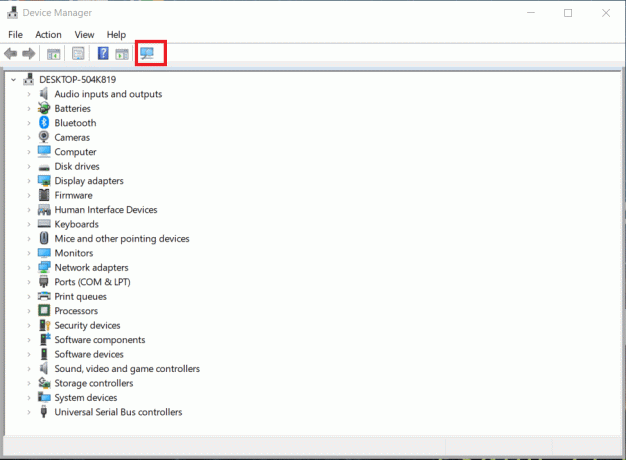
3. Jei fotoaparatas pasirodo po nuskaitymo, vadinasi, „Windows“ jį sėkmingai aptiko. Perkrauti savo kompiuterį.
6 būdas: atnaujinkite fotoaparato tvarkykles
Jei susiduriate su HP nešiojamojo kompiuterio fotoaparatu, kurio problema neaptinkama net nuskaitę tvarkyklę, pabandykite atnaujinti tvarkyklę.
1. Paleiskite Įrenginių tvarkytuvė kaip parodyta 5 būdas.
2. Tada dukart spustelėkite Kameros adapterį, kad jį išplėstumėte.
3. Dešiniuoju pelės mygtuku spustelėkite internetinės kameros tvarkyklė (pvz. Integruota interneto kamera) ir spustelėkite Atnaujinti tvarkyklę.
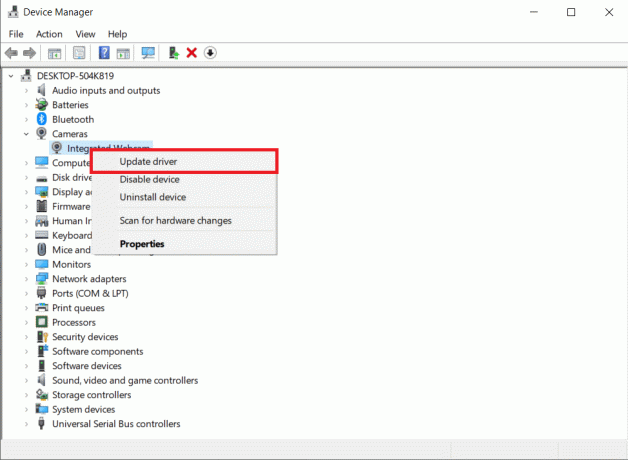
4. Toliau pasirinkite Automatiškai ieškoti tvarkyklių.
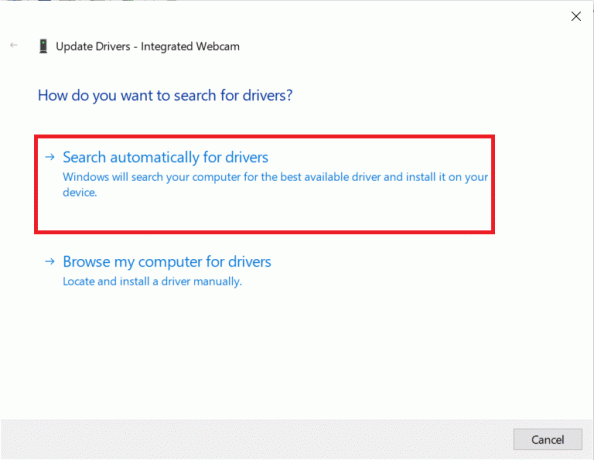
5A. Jei tvarkyklės jau buvo atnaujintos, tai rodoma Geriausios jūsų įrenginio tvarkyklės jau įdiegtos.
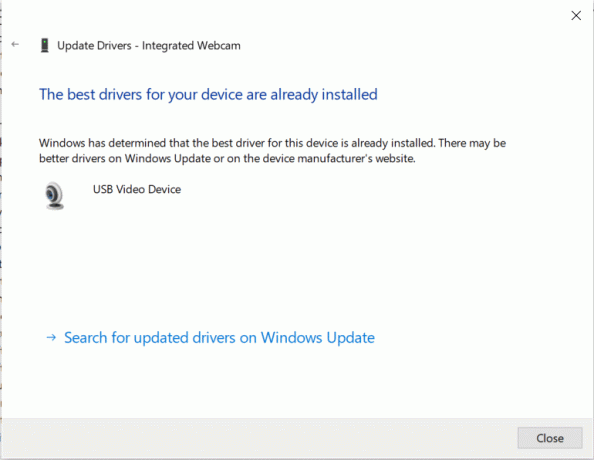
5B. Jei tvarkyklės pasenusios, jos bus atnaujintos automatiškai. Po šio proceso, perkrauti tavo kompiuteris.
Taip pat skaitykite:Pataisykite „Logitech“ žaidimų programinę įrangą, kuri neatsidaro
7 būdas: rankiniu būdu pridėkite internetinę kamerą
„Windows“ taip pat leidžia rankiniu būdu pridėti internetinę kamerą prie įrenginių tvarkytuvės. Atlikite toliau nurodytus veiksmus, kad išspręstumėte nešiojamojo kompiuterio fotoaparato neaptiktą problemą.
1. Eikite į Įrenginių tvarkytuvė kaip padaryta 5 būdas.
2. Pasirinkite Kameros iš sąrašo ir spustelėkite Veiksmas viršutiniame meniu.
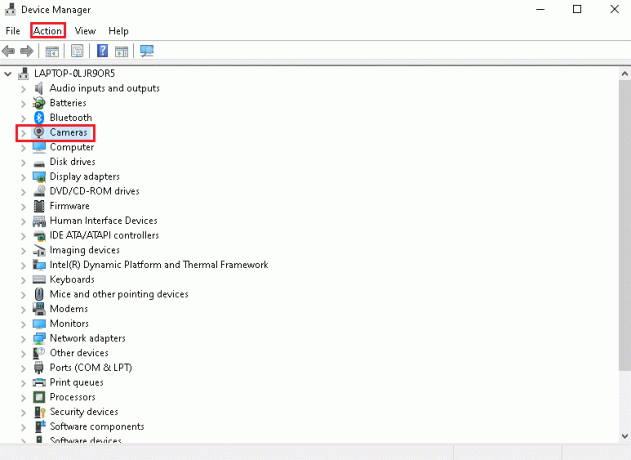
3. Tada spustelėkite Pridėkite seną aparatinę įrangą.
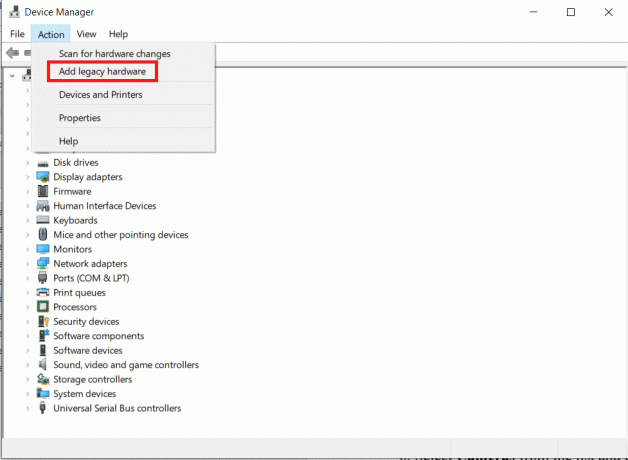
4. Viduje konors Pridėti aparatinę įrangą langą, spustelėkite Kitas > mygtuką.

5. Pasirinkite Įdiekite aparatinę įrangą, kurią rankiniu būdu pasirinkau iš sąrašo (išplėstinė) parinktį ir spustelėkite Kitas > mygtuką.
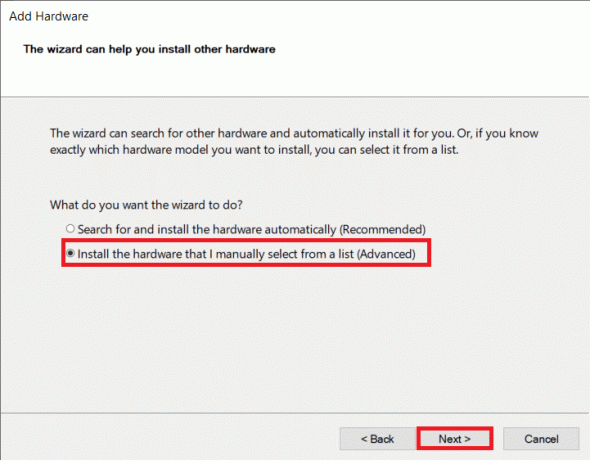
6. Pasirinkite Kameros iš sąrašo ir spustelėkite Kitas > mygtuką.
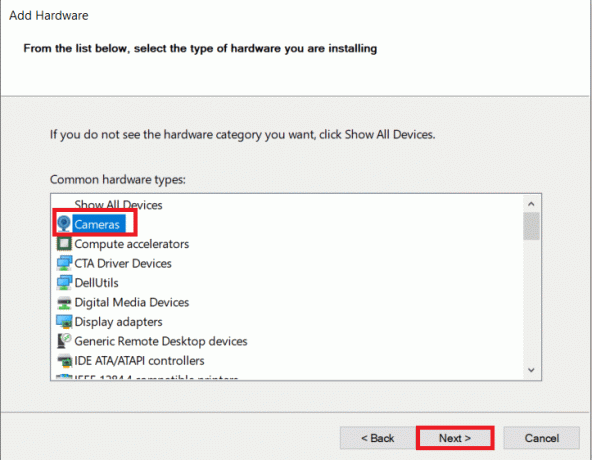
7. Pasirink internetinės kameros modelis ir spustelėkite Kitas > mygtuką.
1 pastaba: Jei atsisiuntėte savo žiniatinklio kameros tvarkyklę, spustelėkite Turėti diską. Be to, jei šiame lange nerandate savo internetinės kameros, eikite į 6 veiksmas, pasirinkite Vaizdo gavimo įrenginiai, ir spustelėkite Kitas.
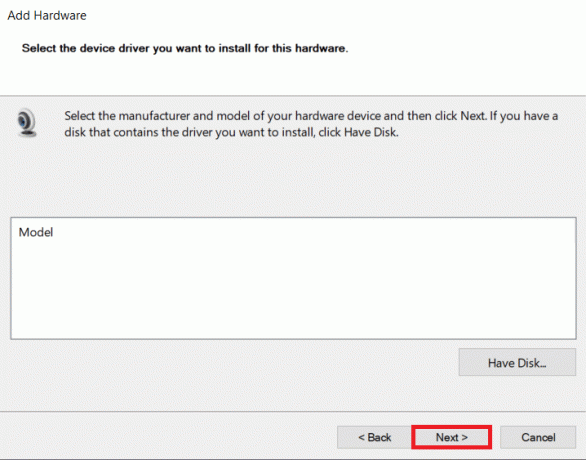
8. Palaukite, kol procesas bus baigtas, kad pridėtumėte internetinę kamerą. Perkrauti savo kompiuterį.
8 būdas: įdiekite gamintojo patentuotas žiniatinklio kameros tvarkykles
Šią problemą taip pat galima išspręsti įdiegus žiniatinklio kameros programą iš gamintojo svetainės. Įsitikinkite, kad jūs perkrauti savo įrenginį jį įdiegę.
- Norėdami sužinoti apie „Dell“ sistemą, apsilankykite Dell tvarkyklės puslapis ir įdiekite internetinės kameros programą įvesdami savo sistemos modelis arba serviso žyma.
- Panašiai, jei naudojate HP, apsilankykite HP tvarkyklės puslapis ir įdiekite atitinkamą programėlę.
Taip pat skaitykite:Ištaisykite „Windows 10“ įrenginio neperkeltas klaidas
9 būdas: iš naujo nustatykite fotoaparato programą
Kameros programos nustatymas iš naujo taip pat gali padėti išspręsti nešiojamojo kompiuterio fotoaparato, kurio neaptikta, problemą.
1. Spustelėkite Pradėti, tipas fotoaparatas, ir spustelėkite Programos nustatymai.

2. Slinkite žemyn Nustatymai langą ir spustelėkite Nustatyti iš naujo mygtuką po Iš naujo nustatyti skyrių.

3. Patvirtinkite raginimą spustelėdami Nustatyti iš naujo mygtuką dar kartą.
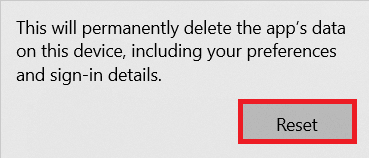
4. Atstatymas užtruks. A varnele pasirodo šalia Nustatyti iš naujo variantas po užbaigimo. Uždaryk langas ir bandykite dar kartą.
Taip pat skaitykite:Pataisykite internetinę kamerą, kuri neveikia sistemoje „Windows 10“.
10 būdas: atnaujinkite „Windows“.
Vienas iš paprasčiausių būdų, kaip išspręsti nešiojamojo kompiuterio kameros neaptiktą problemą, yra „Windows“ atnaujinimas. Atlikite toliau nurodytus veiksmus, kad išspręstumėte HP nešiojamojo kompiuterio fotoaparato neaptiktą problemą atnaujindami „Windows“ sistemą:
1. Paspauskite Windows + Iraktai vienu metu atidaryti Nustatymai.
2. Spustelėkite Atnaujinimas ir sauga, tarp kitų variantų.
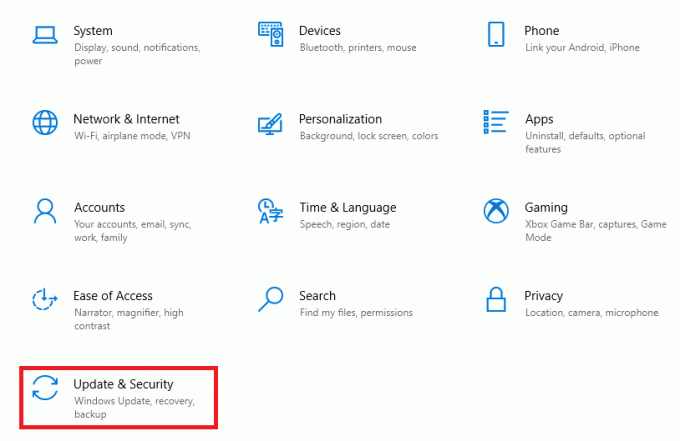
3. Dabar spustelėkite Tikrinti, ar yra atnaujinimų mygtuką.

4A. Jei yra naujas naujinimas, spustelėkite Įdiegti dabar ir iš naujo paleiskite kompiuterį, kad jį įgyvendintumėte.

4B. Jei „Windows“ yra atnaujinta, ji bus rodoma Jūs esate atnaujintas žinutę.

Dažnai užduodami klausimai (DUK)
Q1. Ar kompiuterio nustatymas iš naujo padės išspręsti žiniatinklio kameros problemą ne įrenginių tvarkytuvėje?
Ans. Taip, šis metodas padėtų išspręsti problemą. Tačiau prieš nustatydami iš naujo įsitikinkite, kad sukūrėte atsargines failų ir įdiegtų programų atsargines kopijas. Galite pasirinkti Laikykite mano failus parinktį nustatydami iš naujo, tačiau ši parinktis vis tiek pašalins įdiegtas programas ir nustatymus.
Q2. Ar BIOS nustatymų pakeitimas padės išspręsti HP nešiojamojo kompiuterio neaptiktos kameros problemą?
Ans.Taip, tai padės išspręsti problemą. Tačiau nerekomenduojama keisti BIOS nustatymų. Neteisingas pakeitimas sukels netikėtų jūsų įrenginio rezultatų.
Rekomenduojamas:
- Kaip pataisyti neveikiančią „Omegle“ kamerą
- Pataisyti Windows 10 nvlddmkm.sys nepavyko
- Pataisykite Ethernet neturi galiojančios IP konfigūracijos klaidos
- Pataisykite trūkstamas „Windows 10“ užduočių juostos piktogramas
Tikimės, kad šis vadovas būtų padėjęs jums veiksmingai išspręsti problemą nešiojamojo kompiuterio kamera neaptiktaĮrenginių tvarkytuvėje sutrikimas. Praneškite mums, kuris iš aukščiau paminėtų metodų jums padėjo geriausiai. Išmeskite savo užklausas ir pasiūlymus komentarų skiltyje, jei tokių yra.



